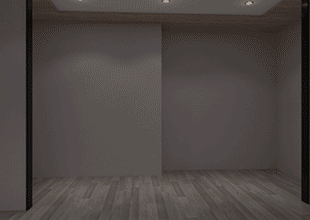3DMax坐标轴怎么不跟随模型一起移动了?
溜溜自学 室内设计 2022-12-07 浏览:2340
大家好,我是小溜,最近很多小伙伴向小溜反馈“3DMax坐标轴怎么不跟随模型一起移动了?”那么具体要如何解决呢?别着急!下面就跟小溜一起来看看吧。
工具/软件
硬件型号:微软Surface Laptop Go
系统版本:Windows7
所需软件:3DMax2013
方法/步骤
第1步
打开3Dmax软件或者模型文件
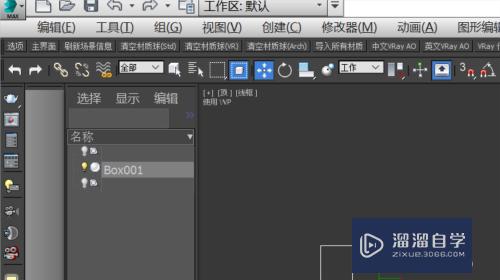
第2步
打开之后移动模型位置
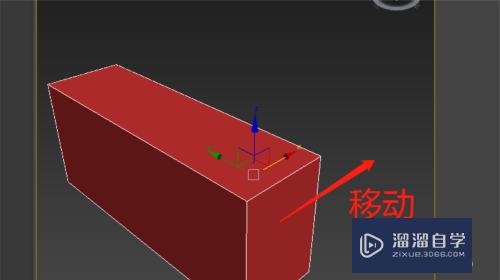
第3步
只有模型移动了,但是坐标轴不会跟随一起移动
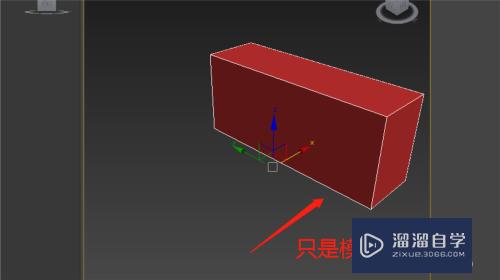
第4步
我们点击右侧的层次按钮
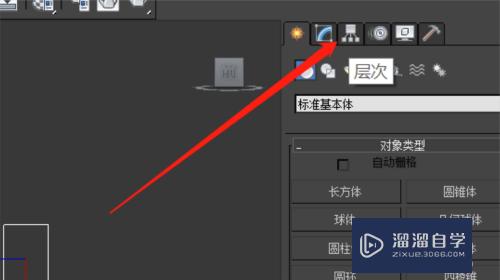
第5步
找到使用工作轴,点击关闭
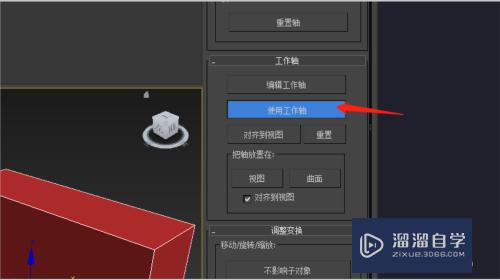
第6步
然后重置轴即可
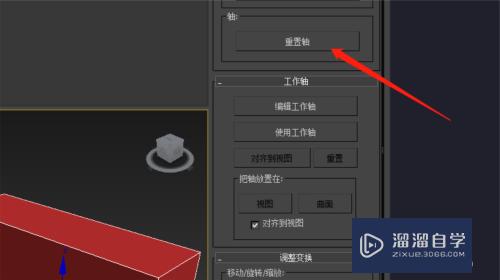
注意/提示
好了,本次关于“3DMax坐标轴怎么不跟随模型一起移动了?”的全部内容就分享到这里啦,希望小溜分享的内容能够帮助到大家。想要更深入的了解“3DMax”可以点击免费试听课程溜溜自学网的课程,全面了解软件的操作。
中级 高级3DMax摄影机移动及平移动画
特别声明:以上文章内容来源于互联网收集整理,不得将文章内容
用于商业用途.如有关于作品内容、版权或其他问题请与溜溜网客服
联系。
相关文章
距结束 05 天 20 : 40 : 50
距结束 01 天 08 : 40 : 50
首页